Je čas na malý tip s použitím vášho Chromebook pokiaľ ide o pridávanie a odoberanie Aplikácie pre Android. Aj keď ich inštalujete „bežným“ spôsobom pre Android, ich odinštalovanie je trochu iné, ako by ste mohli byť zvyknutí. Tu je chudá.
Na inštaláciu aplikácie používate Obchod Play. To je miesto, kde žijú všetky aplikácie pre Android (v Chrome pre Android nie je potrebné žiadne ďalšie načítanie) a tam ich nájdete. Keď ste si na Chromebook nainštalovali Obchod Play, vynechal ikonu na paneli úloh. Ak na ňu kliknete, dostanete sa do služby Google Play. Môžete vyhľadať konkrétnu aplikáciu alebo si prezrieť zoznamy správ, ako sú nové alebo populárne aplikácie, ale bez ohľadu na to, ako sa k aplikácii dostanete. stránke zostane proces inštalácie rovnaký - kliknite na tlačidlo s názvom „Inštalovať“. Dajte tomu minútu a máte hotovo a ste pripravení dať to skús.
Verizon ponúka Pixel 4a na nových linkách Unlimited iba za 10 dolárov za mesiac
Čo však v prípade, že sa rozhodnete aplikáciu odinštalovať? Nájsť jej stránku v Obchode Play môže byť únavné, ak máte dlhý zoznam nainštalovaných aplikácií, a musí existovať jednoduchšia cesta, však? Správny.
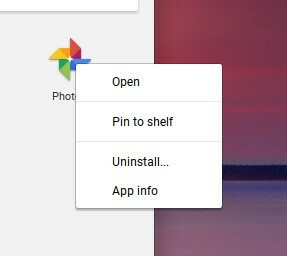
Prehliadač Chrome má miesto, kde aplikácie žijú rovnako ako Android. Spôsob, ako sa tam dostať, je však trochu iný. Kliknite alebo klepnite na zväčšovacie sklo na paneli úloh, otvorí sa okno. V hornej časti je rad ikon, kde žijú vaše naposledy použité aplikácie, a tiež jedna pre všetky aplikácie úplne vpravo. Ak prejdete nadol, transformuje sa na stránku Asistenta Google, ak ste sa prihlásili, ale teraz nás zaujímajú ikony aplikácií. Ak kliknete alebo klepnete na ikonu Všetky aplikácie, otvorí sa váš vysúvací panel aplikácií.
Ak ste si nainštalovali veľa aplikácií, buď z Obchod Chrome z obchodu Play (to je príliš veľa obchodov a stavím sa, že ich Google nakoniec zlúči), pravdepodobne budete mať viac ako jednu stránku. Môžete nimi prechádzať pomocou trackpadu alebo prsta na dotykovej obrazovke. Nájdite aplikáciu, ktorú chcete odinštalovať, a kliknite na ňu pravým tlačidlom myši. V prípade trackpadu je kliknutie pravým tlačidlom klepnutie dvoma prstami. S prstom je to dlhý stisk. Keď urobíte ktorúkoľvek z týchto vecí, otvorí sa ponuka aplikácií. Jednou z položiek v tejto ponuke je možnosť odinštalovať. Ak na ňu klepnete alebo na ňu kliknete, poof - aplikácia je preč. Nezobrazí sa vám varovné okno s otázkou, či ste si istí, že chcete program odinštalovať (čo je požehnaním a prekliatím), takže pred odposluchom vecí nezabudnite aplikáciu odinštalovať.
Vďakabohu, že nemusíme v službe Google Play prehliadať karty „Moje aplikácie“ alebo „Všetky aplikácie“, je to tak?
